ギャラリーに戻る
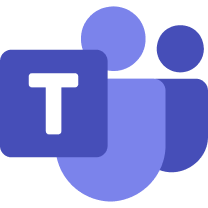
Microsoft Teams 画面共有の方法とヒント
5 steps
1
Teams会議に参加する
Microsoft Teamsを開き、画面共有を行いたい会議に参加します。会議のリンクをクリックするか、カレンダーから会議を選択します。
2
画面共有ボタンを見つける
会議画面の下部にあるツールバーから、**画面共有**アイコン(画面のような四角形のアイコン)を探します。
3
共有する画面を選択する
画面共有アイコンをクリックすると、共有したい画面やウィンドウの選択肢が表示されます。共有したい画面を選び、**共有**ボタンをクリックします。
4
共有設定を確認する
画面を共有する前に、必要に応じて**音声を共有**するオプションを選択します。また、特定のアプリケーションウィンドウを選ぶこともできます。
5
画面共有を終了する
画面共有を終了するには、画面共有ツールバーの**共有を停止**ボタンをクリックします。これ�で画面共有が完了します。

